Início Rápido: Compartilhar dados usando o Azure Data Share no portal do Azure
Neste guia de início rápido, você aprenderá a configurar um novo Azure Data Share para compartilhar dados da conta de armazenamento usando o portal do Azure.
Pré-requisitos
- Assinatura do Azure: Se você não tiver uma assinatura do Azure, crie uma conta gratuita antes de começar.
- O endereço de email de logon do Azure do destinatário (o uso do alias de email não funcionará).
- Se o armazenamento de dados do Azure de origem estiver em uma assinatura do Azure diferente daquela que você usará para criar o recurso do Data Share, registre o provedor de recursos Microsoft.DataShare na assinatura em que o armazenamento de dados do Azure está localizado.
Compartilhamento por meio de uma conta de armazenamento
- Uma conta de Armazenamento do Azure: Se você não tiver uma, poderá criar uma conta de Armazenamento do Azure
- Permissão para gravar na conta de armazenamento, que está presente em Microsoft.Storage/storageAccounts/write. Essa permissão existe na função Colaborador.
- Permissão para adicionar uma atribuição de função à conta de armazenamento, que está presente em Microsoft.Authorization/role assignments/write. Essa permissão existe na função Proprietário.
Criar uma conta do Data Share
Crie um recurso do Azure Data Share em um grupo de recursos do Azure.
Entre no portal do Azure.
Selecione o botão Criar um recurso (+) no canto superior esquerdo do portal.
Pesquise Data Share.
Selecione Data Share e Criar.
Preencha os detalhes básicos de seu recurso do Azure Data Share com as informações a seguir.
Configuração Valor sugerido Descrição do campo Subscription Sua assinatura Selecione a assinatura do Azure que deseja usar para sua conta de compartilhamento de dados. Grupo de recursos test-resource-group Use um grupo de recursos existente ou crie um novo. Localização Leste dos EUA 2 Selecione uma região para sua conta de compartilhamento de dados. Nome datashareaccount Especifique um nome para sua conta de compartilhamento de dados. Selecione Examinar + criar e Criar para criar sua conta do data share. Criar uma conta do data share normalmente leva cerca de dois minutos ou menos.
Depois que a implantação estiver concluída, selecione Ir para o recurso.
Criar um compartilhamento
Navegue até sua página de Visão Geral do Data Share.
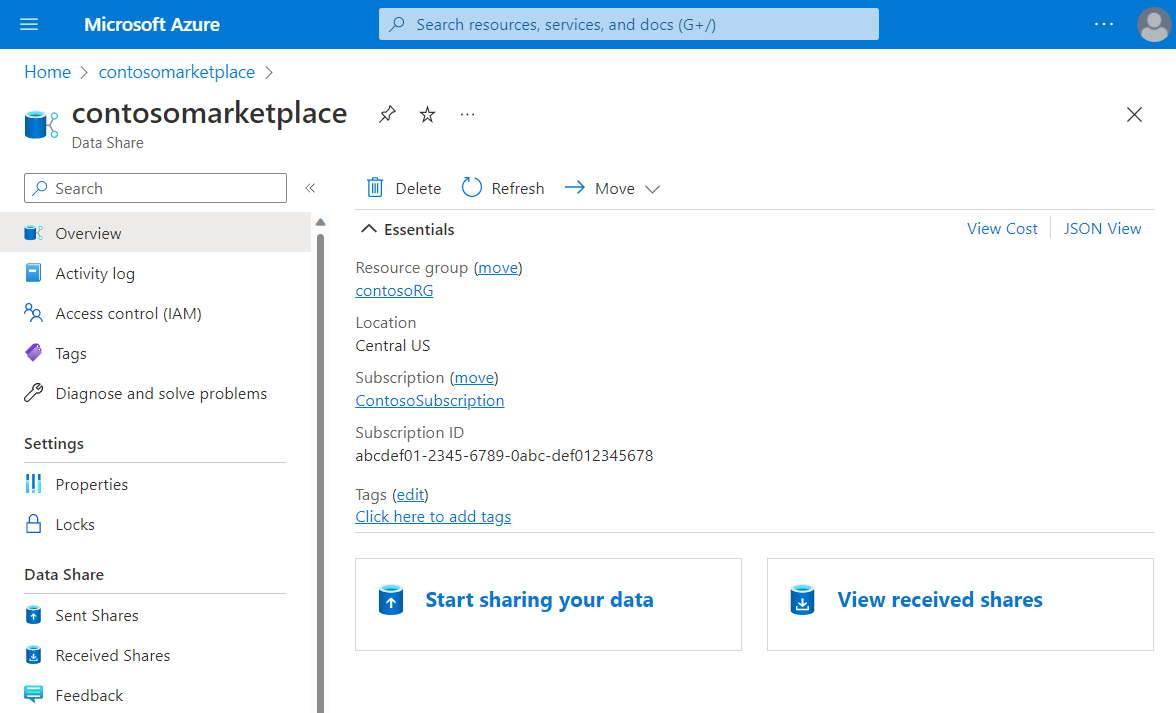
Selecione Começar a compartilhar seus dados.
Selecione Criar.
Preencha os detalhes do seu compartilhamento. Especifique um nome, um tipo de compartilhamento, uma descrição do conteúdo de compartilhamento e os termos de uso (opcional).
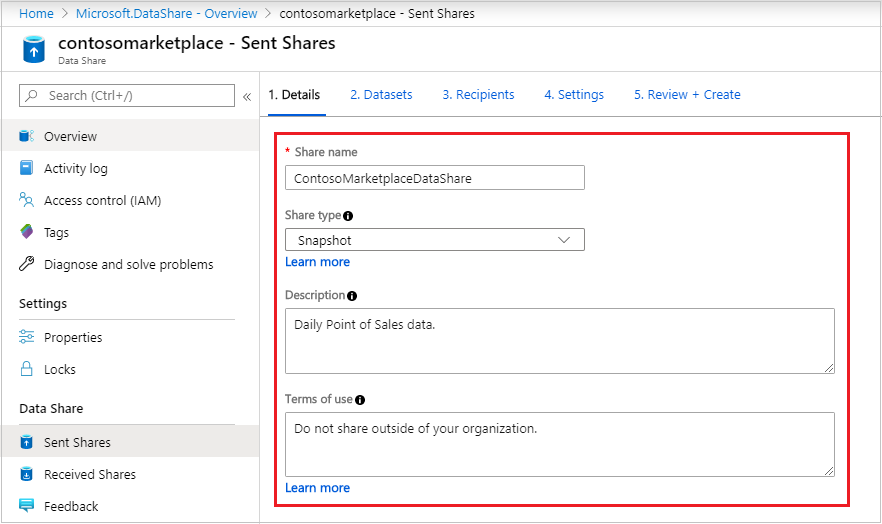
Selecione Continuar.
Para adicionar conjuntos de dados ao compartilhamento, selecione Adicionar Conjuntos de Dados.
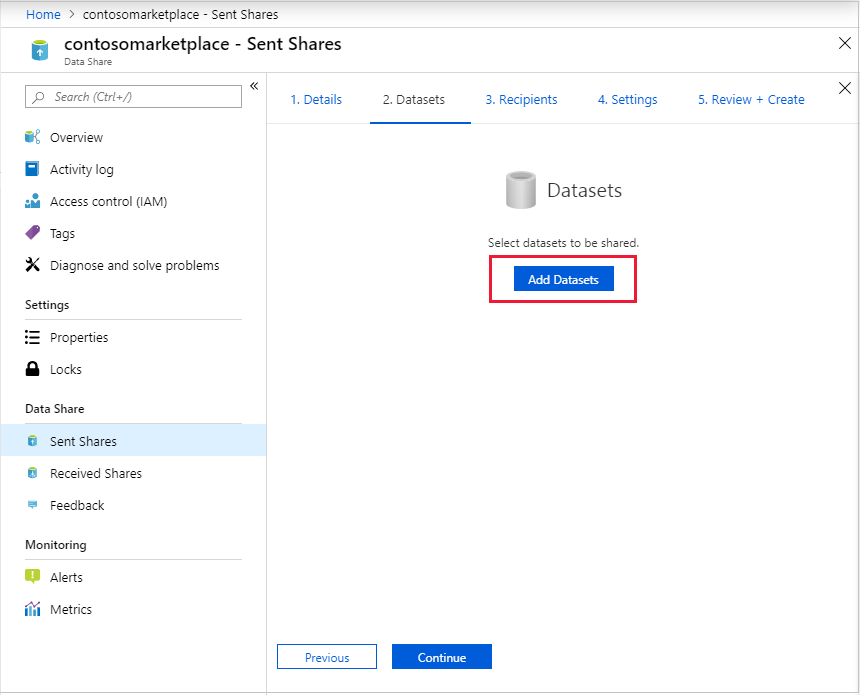
Selecione o tipo de conjunto de dados que você deseja adicionar. Você verá uma lista diferente de tipos de conjunto de dados, dependendo do tipo de compartilhamento (instantâneo ou in-loco) que você selecionou na etapa anterior.
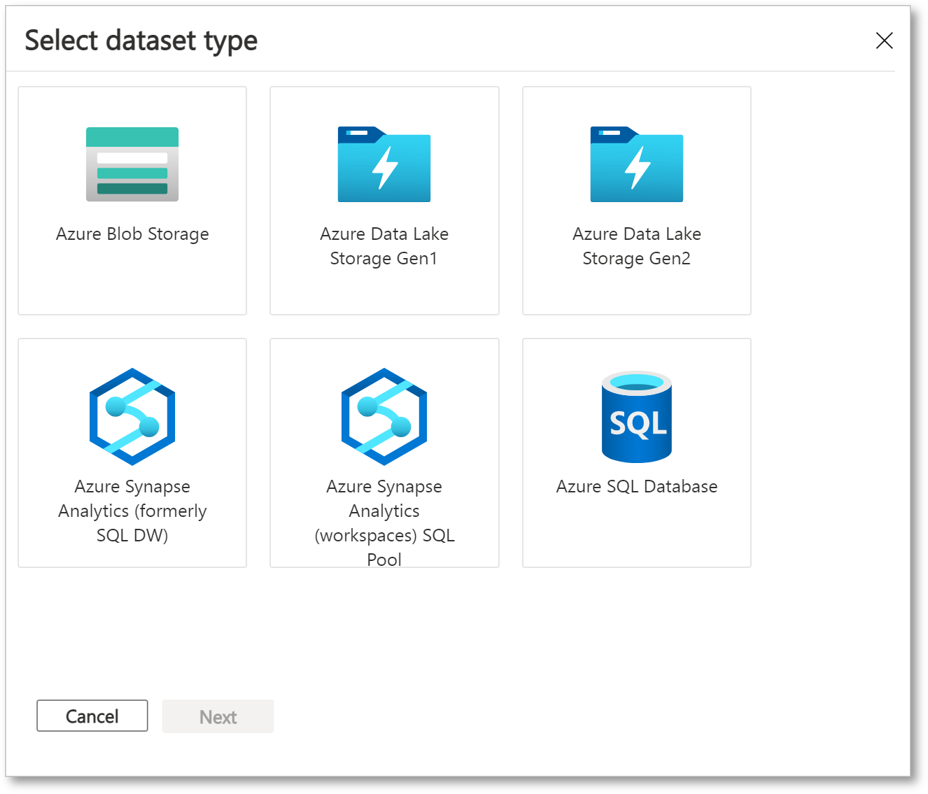
Navegue até o objeto que você gostaria de compartilhar e selecione "Adicionar Conjuntos de Dados".
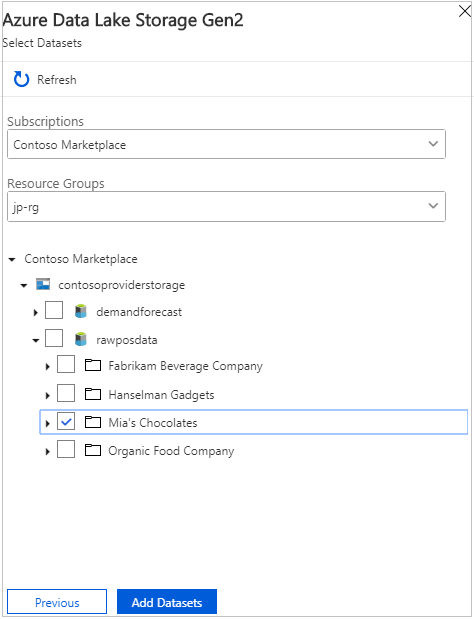
Na guia Destinatários, insira os endereços de email de seu Consumidor de Dados selecionando "+ Adicionar Destinatário".
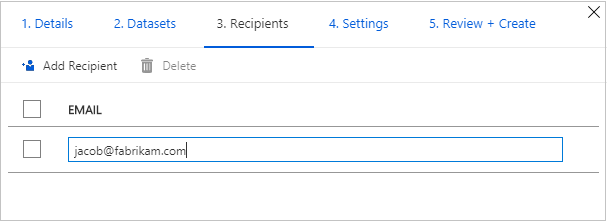
Selecione Continuar.
Se você tiver selecionado o tipo de compartilhamento de instantâneo, poderá configurar a agenda de instantâneo para fornecer atualizações de seus dados para o consumidor de dados.
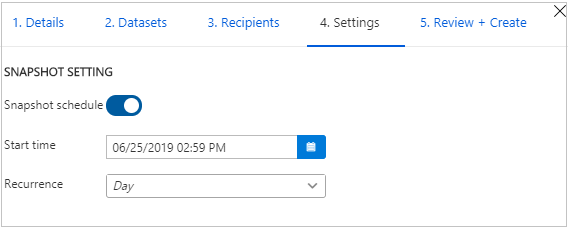
Selecione uma hora de início e um intervalo de recorrência.
Selecione Continuar.
Na guia Examinar + Criar, examine o Conteúdo do Pacote, Configurações, Destinatários e Configurações de Sincronização. Selecione Criar.
O Azure Data Share agora foi criado e o destinatário de seu Compartilhamento de Dados agora está pronto para aceitar seu convite.
Limpar os recursos
Quando o recurso não for mais necessário, acesse a página Visão Geral do Data Share e selecione Excluir para removê-lo.
Próximas etapas
Neste guia de início rápido, você aprendeu a criar um Azure Data Share. Para saber mais sobre como um Consumidor de Dados pode aceitar e receber um compartilhamento de dados, prossiga para o tutorial Aceitar e receber dados.